El Kit Digital se divide en soluciones, y estas a su vez en fases.
Las dos fases son: una inicial de implementación y otra de justificación de todo el trabajo realizado. Tras cada fase, es necesario que tanto el agente como el beneficiario firmen la justificación para enviarla a revisión y aprobación.
Aquí se explica paso a paso cómo realizar la parte del Beneficiario.
1. Accede a la plataforma del Kit Digital como Beneficiario
Usualmente recibes un email con un enlace directo, pero si no está disponible, puedes acceder directamente desde aquí: https://portal.gestion.sedepkd.red.gob.es/portal/kitdigital
Luego haz clic en la flecha de Beneficiario.
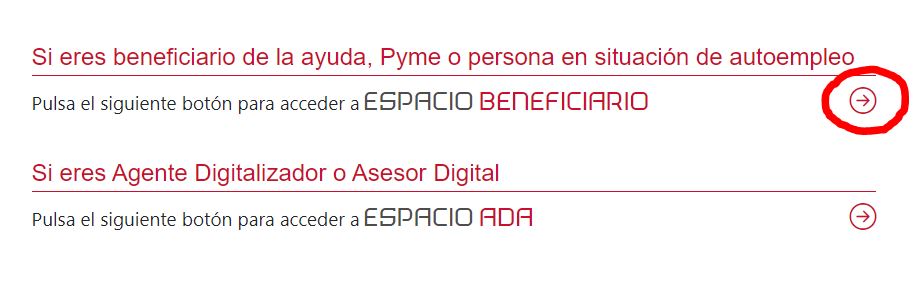
2. Dirígete a Justificaciones en el menú superior
En el menú superior selecciona Tramitación de Acuerdos > Justificaciones.
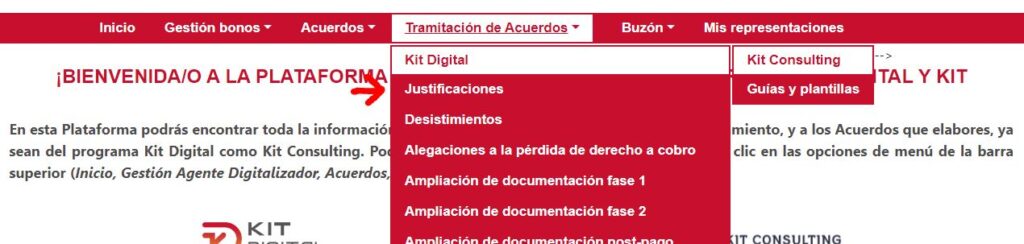
3. Elige la fase que deseas justificar
En la pantalla de justificaciones aparecerán las fases solicitadas: la primera como -001 y la segunda como -002. Haz clic en el número en rojo correspondiente.

4. Pasa a la segunda página y acepta los campos del beneficiario
Se mostrará la información enviada por el agente digitalizador. Baja hasta el final y haz clic en Siguiente. En la segunda página, baja nuevamente, marca las casillas requeridas y pulsa el botón de firmar.
Nota: Muchas veces los agentes incluyen lo mínimo necesario para evitar complicaciones en la revisión.

5. Firmar y enviar
Finalmente, haz clic en el botón Firmar y procede con tu firma digital (certificado digital o Cl@ve).
6. Comprobar si está realmente firmado
La plataforma puede presentar errores —pantallas en blanco o fallos ocasionales— especialmente si no estás utilizando un navegador compatible o si tu certificado digital necesita actualización. Se recomienda utilizar Chrome y asegurarte de que tu certificado esté vigente. Si falla, recarga la página e intenta nuevamente.
Para verificar si ya está firmado, en el apartado de Justificaciones busca la columna Estado; si aparece como Pendiente de presentar, significa que el proceso se ha completado correctamente.

